1.安装说明
1.1安装环境
操作系统:Windows2000 Server或Windows2003 Server
浏览器:IE6.0及以上版本
数据库:Microsoft Sql Server 2005(企业版/个人版/标准版皆可)
其它软件:.NET Framework2.0
1.2安装步骤
1.2.1 LogisticsTeachingWeb的安装
1、 运行LogisticsTeachingWeb.msi程序,进入安装准备画面:
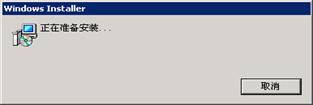
图1-1
2、安装程序启动以后,进入如下安装画面:
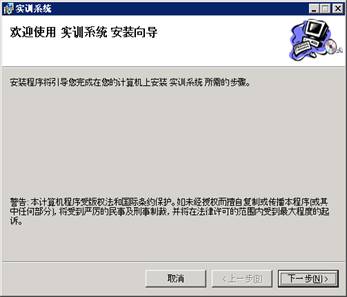
图1-2
3、点击【下一步】,进入如下画面:

图1-3
1)文件夹框中显示的是文件的默认安装路径,用户可以点击【浏览】按钮,选择新的安装路径;
4、点击【下一步】,进入如下画面:

图1-4
5、点击【下一步】,进入如下画面:
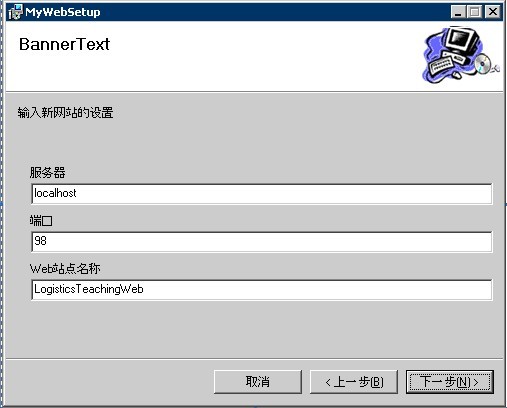
图1-5
6、点击【下一步】,进入如下画面:
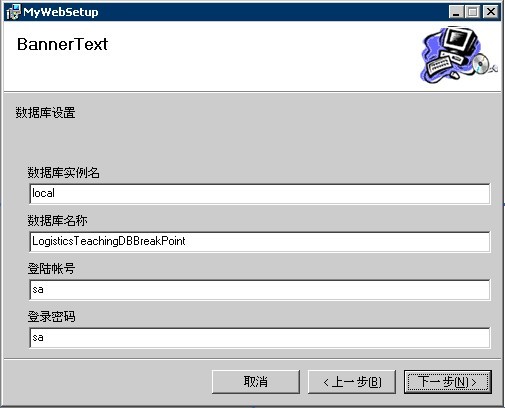
图1-6
1) 数据库实例名:默认为localhost,必须修改为安装SQL Server2005时设置的数据库实例名;获得数据库实例名的方法为:
① 打开数据库界面:开始(Start)à程序(Programs)àMicrosoft SQL Server 2005àSQL Server Management Studio,这时会出现如下画面:
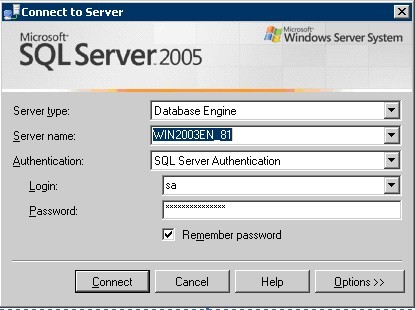
图1-7
② 将Server name中显示的文字填写到图1-7中的数据库实例名一栏中;
③ 将Login中显示的文字填写到图1-7中的登陆账号一栏中;
7、点击【下一步】,系统开始进行安装程序和数据库,安装完毕后,显示如下画面:
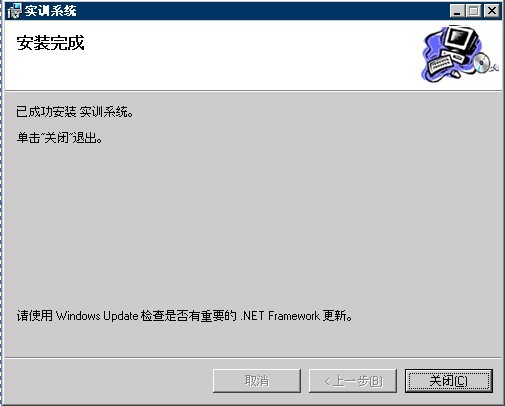
图1-8
8、点击【关闭】按钮,程序和数据库的安装到此结束;接下来设置LogisticsTeachingWeb站点的属性,方法如下:
1)打开控制面板(Control Panel):开始(Start)à设置(Settings)à控制面板(Control Panel);
2)打开IIS Manager管理工具:在打开的控制面板(Control Panel)界面中,找到管理工具(Administrative Tools)并打开,找到Internet信息服务(Internet Information Services Manager)打开,如下图中界面(下图中显示的是英文版本的IIS软件):

图1-9
3)找到网站(Web Sites)目录下的LogisticsTeachingWeb站点,如下图所示:
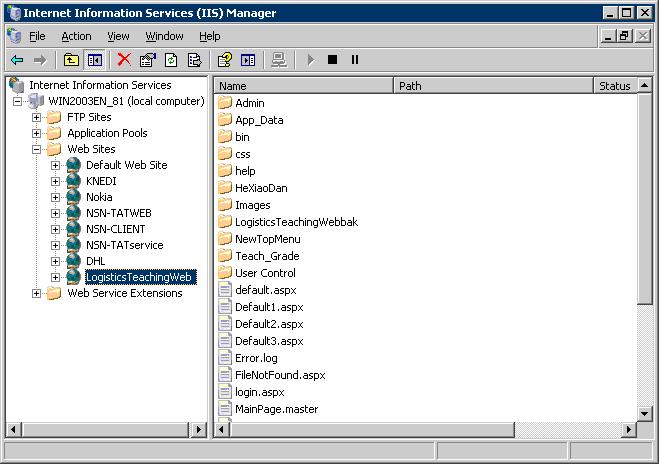
图1-10
4)点击鼠标右键,选择属性(Properties),找到ASP.NET页签,如下图所示:
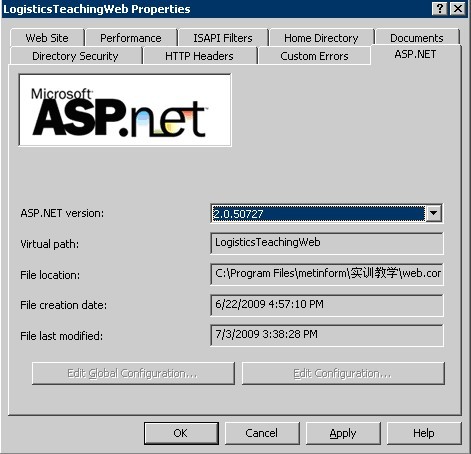
图1-11
5)ASP.NET version:选择“2.0.50727”;
6)点击【Apply】按钮,将设置好的属性保存;点击【Ok】按钮;
7)至此,LogisticsTeachingWeb安装完毕;





















 1万+
1万+











 被折叠的 条评论
为什么被折叠?
被折叠的 条评论
为什么被折叠?








